
[Gelöst] Wie behebt man, dass der iPhone 15 Quick Start im Jahr 2024 nicht funktioniert?

„Neues 14 Pro, altes 13 Pro. Das alte Telefon wurde aktualisiert und Bluetooth ist aktiviert. Beide wurden mehrmals neu gestartet. Das neue Telefon startet zur Länderauswahl und wechselt dann zum Schnellstartbildschirm. Aber es passiert nichts, wenn ich das alte Telefon daneben halte. Auch nicht Das Telefon erkennt den anderen. Gibt es noch etwas zu versuchen?“
-von Reddit
Sie haben das neueste iPhone 15 sehnsüchtig in die Hände bekommen und der nächste Schritt besteht darin , Daten von Ihrem alten Telefon auf das neue iPhone 15 zu übertragen . Quick Start ist eine praktische Funktion für die Datenübertragung zwischen Apple-Geräten, die es Benutzern ermöglicht, Daten schnell zwischen alten und neuen Geräten zu migrieren. Allerdings kann es bei dieser Funktion manchmal zu Problemen kommen, die den Migrationsprozess behindern. In diesem Artikel werden häufige Gründe erläutert, warum der iPhone-Schnellstart nicht funktioniert, und Lösungen bereitgestellt, die Ihnen dabei helfen, die Gerätemigration reibungslos abzuschließen.
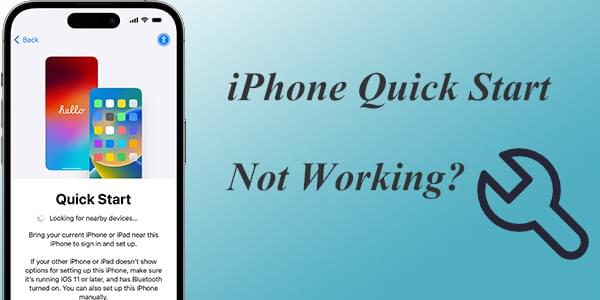
Lassen Sie uns zunächst lernen, wie Sie mit Quick Start Daten von Ihrem alten iPhone auf Ihr neues iPhone 15 übertragen. Hier sind die Schritte:
Schritt 1. Schalten Sie Ihr neues iPhone 15 ein und legen Sie es neben Ihr altes. Der Schnellstartbildschirm wird auf Ihrem alten iPhone angezeigt. Hier können Sie das neue iPhone 15 mit Ihrer Apple-ID einrichten und dann auf „Weiter“ klicken.
Schritt 2. Auf dem Bildschirm Ihres neuen iPhone 15 erscheint eine Animation. Positionieren Sie Ihr altes iPhone über dem neuen, sodass die Animation im Sucher zentriert ist.

Schritt 3. Wenn das Popup-Fenster „Auf neuem iPhone fertigstellen“ angezeigt wird, geben Sie den Passcode Ihres alten iPhone auf dem neuen ein. Befolgen Sie die Anweisungen auf dem Bildschirm, um Touch ID oder Face ID auf Ihrem neuen iPhone zu konfigurieren.
Schritt 4. Wenn Sie die Option „Daten vom iPhone übertragen“ sehen, tippen Sie auf „Weiter“. Anschließend beginnt die Datenübertragung von Ihrem alten iPhone auf Ihr neues iPhone 15.

Natürlich können Sie auch ohne Quick Start Daten von iPhone zu iPhone übertragen .
Nachdem wir nun wissen, wie man Daten von einem alten iPhone auf ein neues iPhone überträgt, wie lange dauert dieser Vorgang? Hier ist ein Artikel darüber.
Wie lange dauert die Datenübertragung vom iPhone auf das iPhone 15/15 Pro? Finden Sie es hier herausTrotz der leistungsstarken Funktionen der Quick Start-Funktion können bei der Verwendung Probleme auftreten, z. B. „iPhone 15 Quick Start funktioniert nicht“ oder „iPhone Quick Start wird nicht angezeigt“. Warum funktioniert Quick Start auf meinem iPhone nicht? Hier sind einige häufige Gründe:
Wenn Sie Probleme damit haben, dass der iPhone-Schnellstart nicht richtig funktioniert, besteht kein Grund zur Panik. Es gibt verschiedene Methoden, mit denen Sie versuchen können, das Problem zu lösen.
Stellen Sie sicher, dass Bluetooth und WLAN auf beiden Geräten aktiviert sind. Versuchen Sie gegebenenfalls, die Verbindung erneut herzustellen. Sie können diese Funktionen separat in der App „Einstellungen“ überprüfen und aktivieren oder sie einfach im Control Center anzeigen und neu starten.

Damit die Schnellstartfunktion ordnungsgemäß funktioniert, müssen das alte und das neue Gerät nahe beieinander liegen. Wenn die Geräte zu weit voneinander entfernt sind, kann die Verbindung fehlschlagen.
Um Quick Start verwenden zu können, muss auf beiden iPhones iOS 11 oder höher ausgeführt werden. Wenn auf Ihren Geräten eine niedrigere Version als iOS 11 ausgeführt wird, tritt das Problem „iPhone Quick Start funktioniert nicht“ auf. Um Ihre iOS Version zu überprüfen, führen Sie die folgenden Schritte aus:
Schritt 1. Tippen Sie auf die App „Einstellungen“ auf Ihrem iPhone > Scrollen Sie nach unten und tippen Sie auf „Allgemein“ > Tippen Sie oben auf dem Bildschirm auf „Info“.
Schritt 2. Suchen Sie nach der Zeile „Softwareversion“. Dadurch wird die aktuell auf Ihrem Gerät installierte iOS Version angezeigt.

Wenn es niedriger als iOS 11 ist, müssen Sie lediglich die iOS Version auf Ihrem iPhone aktualisieren . So geht's:
Schritt 1. Öffnen Sie die App „Einstellungen“ > Tippen Sie auf „Allgemein“ > Wählen Sie „Software-Update“.
Schritt 2. Wenn ein Update verfügbar ist, tippen Sie auf „Herunterladen und installieren“.

Sie können auch versuchen, beide Geräte neu zu starten; Dadurch können einige vorübergehende Systemprobleme behoben werden. So geht's:
Schritt 1. Halten Sie gleichzeitig die Tasten „Power“ und „Lauter“ gedrückt.
Schritt 2. Wenn der Schieberegler auf dem Bildschirm erscheint, schieben Sie ihn nach rechts, um Ihr Gerät auszuschalten, und warten Sie dann etwa 30 Sekunden.
Schritt 3. Halten Sie die „Power“-Taste gedrückt, bis das Apple-Logo erscheint, und lassen Sie sie dann los.

Wenn Sie sich bereits mit einer Apple-ID bei Ihrem neuen iPhone angemeldet haben, wird die Schnellstart-Eingabeaufforderung möglicherweise nicht angezeigt. Sie können Ihr iPhone auf den Hallo-Bildschirm zurücksetzen und dann erneut versuchen, die Schnellstartfunktion zu verwenden. Diese Methode kann jedoch zu Datenverlust führen. Sichern Sie daher wichtige Daten unbedingt mit iCloud oder iTunes, bevor Sie fortfahren. Um Ihr iPhone auf die Werkseinstellungen zurückzusetzen, führen Sie die folgenden Schritte aus:
Schritt 1. Öffnen Sie „Einstellungen“ > „Allgemein“ > „Zurücksetzen“ > „Alle Inhalte und Einstellungen löschen“.
Schritt 2. Befolgen Sie die Anweisungen auf dem Bildschirm, um den Vorgang abzuschließen.

Wenn keine der oben genannten Methoden das Problem löst, dass der iPhone 15 Quick Start nicht funktioniert, wird empfohlen, sich an den Apple Support zu wenden, um professionelle Hilfe zu erhalten.
Wenn Quick Start nicht richtig funktioniert, ist es entscheidend, eine zuverlässige Alternative zu finden. Coolmuster Mobile Transfer ist ein professionelles Telefonübertragungstool, das problemlos Daten zwischen iOS Geräten überträgt. Es ist einfach zu bedienen, bietet schnelle und sichere Überweisungen und ist eine ideale Alternative zu Quick Start. Hier sind einige Vorteile von Coolmuster Mobile Transfer :
So verwenden Sie Mobile Transfer, um Daten von iPhone zu iPhone zu übertragen :
01 Laden Sie dieses Programm herunter, starten Sie es und verbinden Sie dann Ihre beiden iPhones über ein USB-Kabel mit Ihrem Computer. Entsperren Sie Ihr iPhone und tippen Sie auf „Vertrauen“, wenn Sie aufgefordert werden, „Diesem Computer zu vertrauen“.

02 Wenn die beiden iPhones erfolgreich mit dieser Software verbunden sind, sehen Sie die folgende Schnittstelle.

03 Wählen Sie den Inhalt, den Sie übertragen möchten, aus der Liste aus. Klicken Sie dann auf die Schaltfläche „Kopie starten“, um den Übertragungsvorgang automatisch zu starten.

Video-Tutorial:
Wenn der iPhone-Schnellstart nicht richtig angezeigt wird, kann das frustrierend sein. Mit den in diesem Artikel beschriebenen Methoden können Sie das Problem jedoch leicht beheben. Sollte das Problem weiterhin bestehen, ist Coolmuster Mobile Transfer eine lohnende Alternative, die es wert ist, in Betracht gezogen zu werden. Ich hoffe, dieser Artikel ist hilfreich für Sie.
Verwandte Artikel:
10 Möglichkeiten, den Fehler „iPhone-Migration funktioniert nicht“ problemlos zu beheben
iPhone bleibt bei der Vorbereitung der Übertragung hängen? Schnelle Lösungen für Sie
Funktioniert die direkte Übertragung vom iPhone nicht? Hier sind die Korrekturen

 iPhone-Wiederherstellung
iPhone-Wiederherstellung
 [Gelöst] Wie behebt man, dass der iPhone 15 Quick Start im Jahr 2024 nicht funktioniert?
[Gelöst] Wie behebt man, dass der iPhone 15 Quick Start im Jahr 2024 nicht funktioniert?





